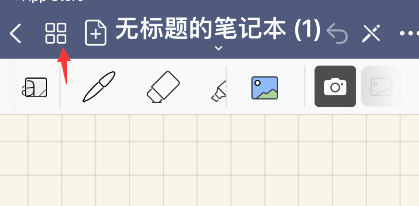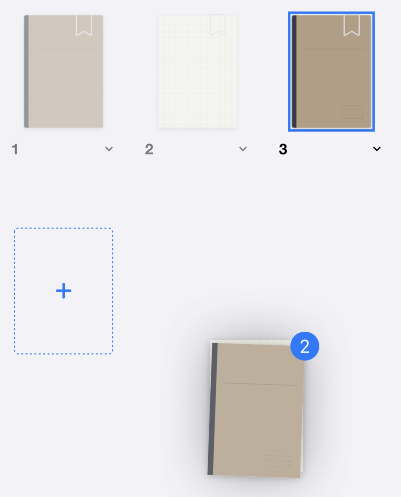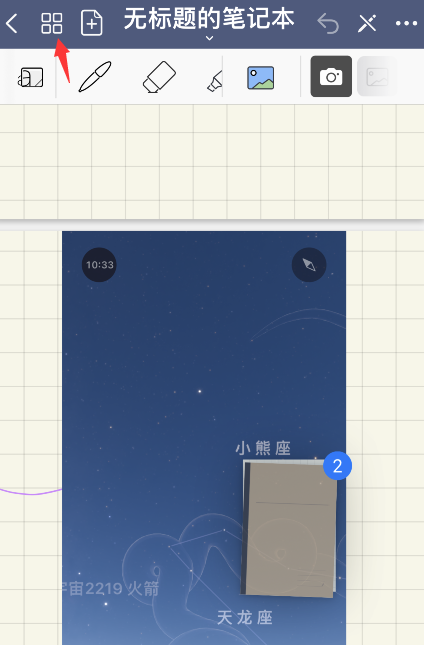在最近的版本更新中,goodnotes5新增了一个多页面移动功能,你现在可以把一个笔记本中的内容移动到另一个笔记本里,下面就来看看小编是怎么操作的吧。
goodnotes移动页面到其他笔记本方法介绍
1、进入一个笔记本的大纲页面
2、用一个手指按住并拖动一个页面,另一个手指点击添加你想移动的页面
3、一直手指按住要移动的页面不放,进入另一个笔记本的大纲
4、将页面放置在合适的位置就能完成移动
想看看还有什么软件适合自己吗?那就来iefans看看吧,这里有详细的教程和攻略,总有一篇符合你的心意。
| goodnotes使用全部技巧 | ||
| 分屏方法 | 导入PDF文件 | 导入PPT文件 |
| 添加大纲 | 开启备份 | 设置中文 |
| 打印笔记 | 制作闪卡 | 屏幕截图 |
| 复制粘贴文本 | 添加便签贴纸 | 修改纸张颜色 |
| 切换键盘输入 | 跳转指定页面 | 添加扫描文稿 |
| 圈选扫描文稿 | 登录网盘账号 | 添加颜色预设 |
| 更换文本字体 | 查看单词词典 | 链接共享笔记 |
| 画虚线 | 更改笔记封面 | 恢复已删内容 |
| 删除大纲 | 抠图方法 | 新增笔记模板 |
| 多页面移动 | 更改纸张大小 | 添加贴纸 |
| 废纸篓入口 | 调整笔刷粗细 | 修改字体大小 |
| 提取PDF文字 | 添加超链接 | 取消超链接 |
| 显示页码 | 恢复默认模板 | 调整滚动方向 |
| 删除指定页面 | 手写转换文本 | 申请退款 |
| ☞点击文字即可查看具体操作步骤☜ | ||